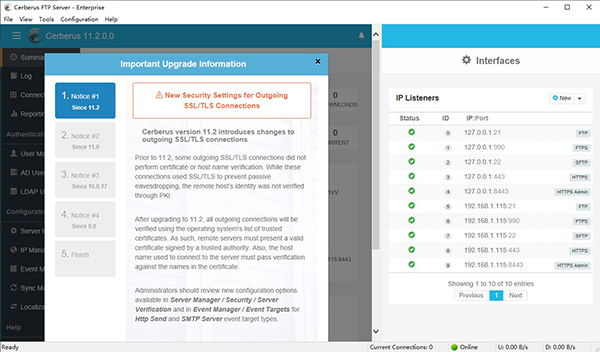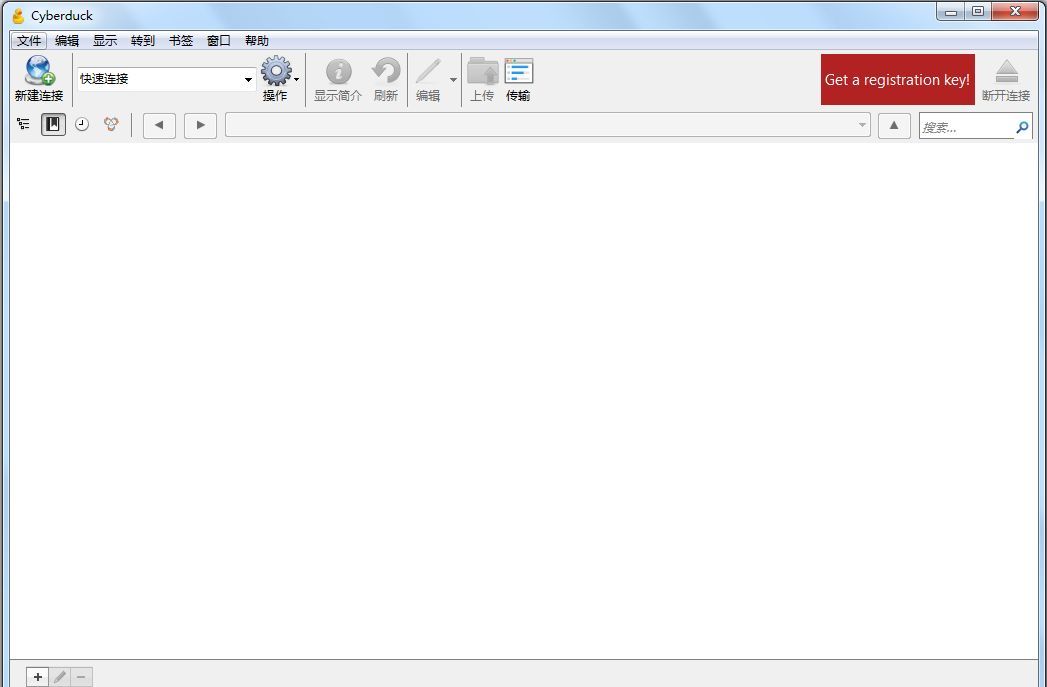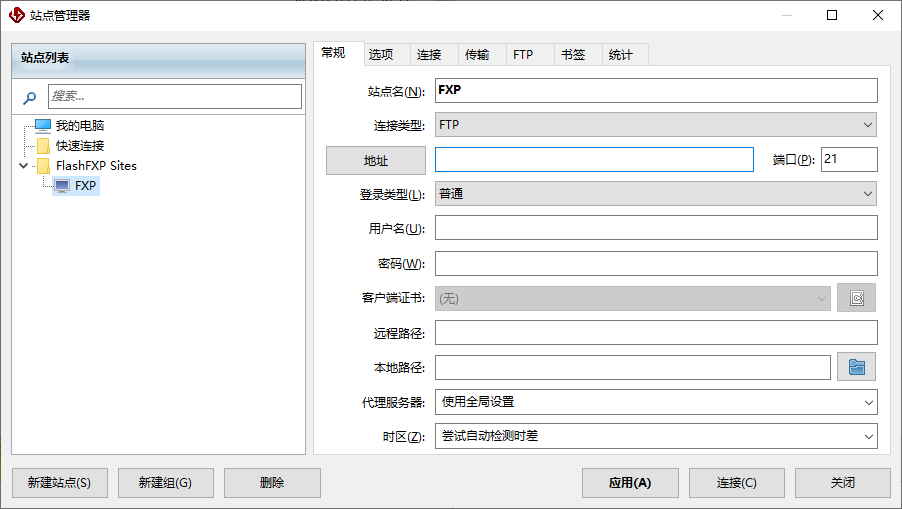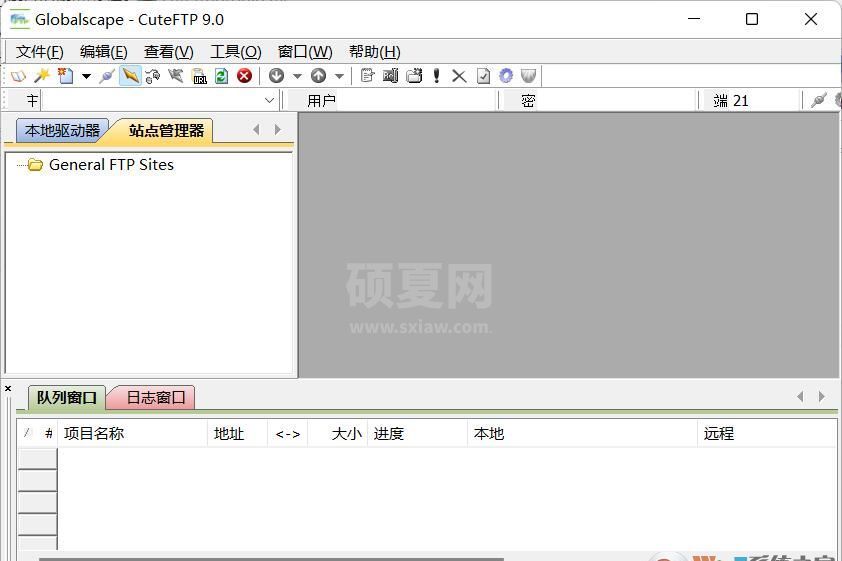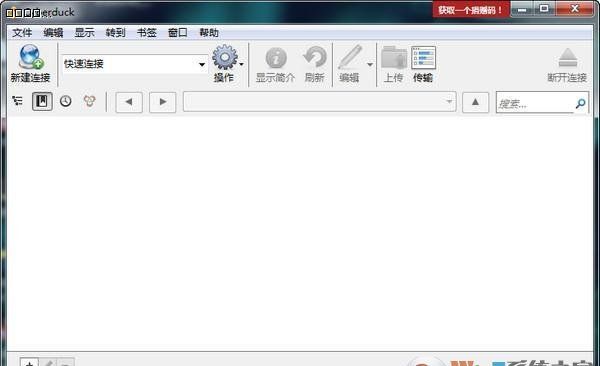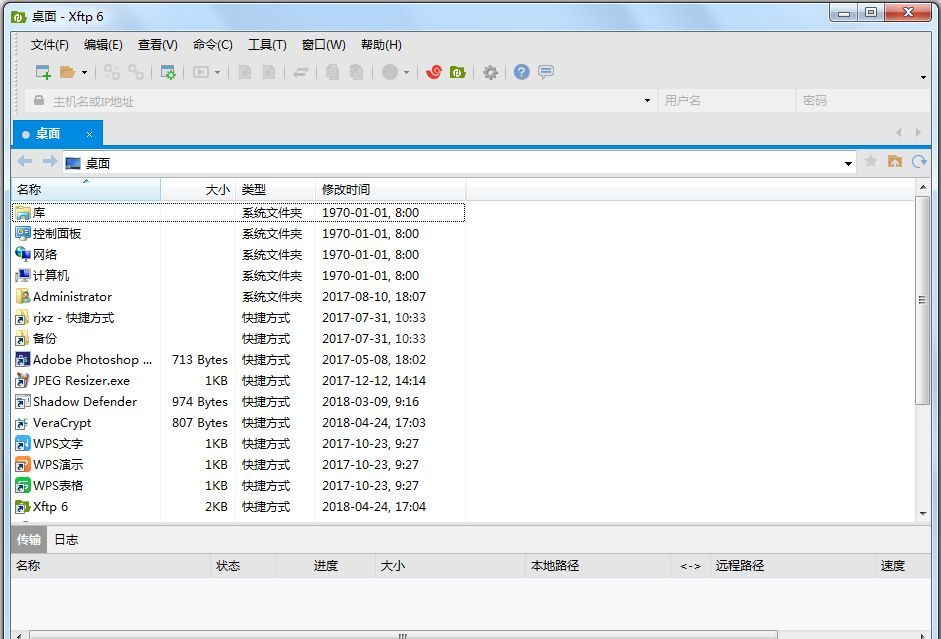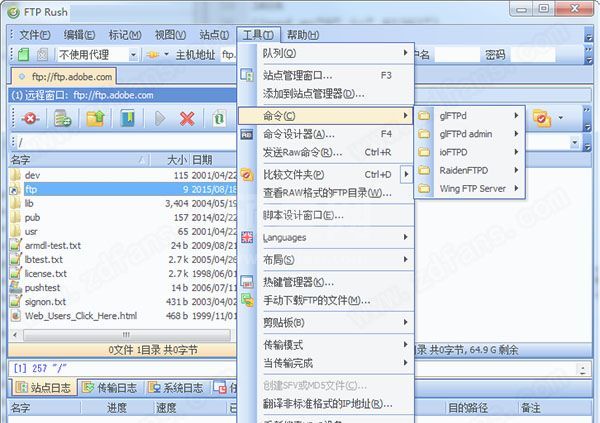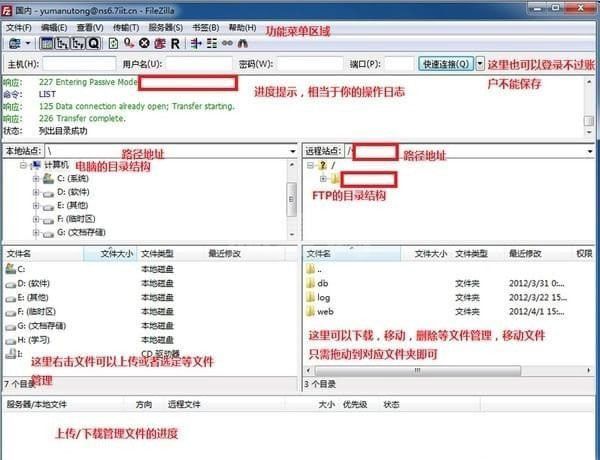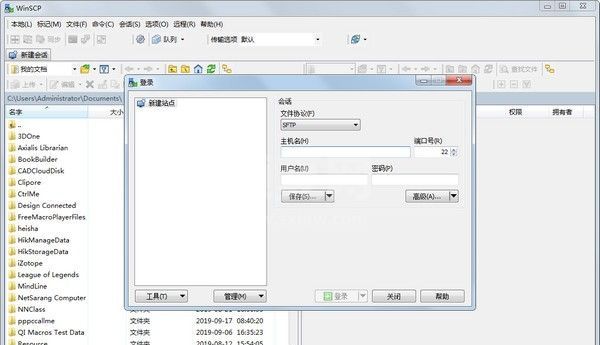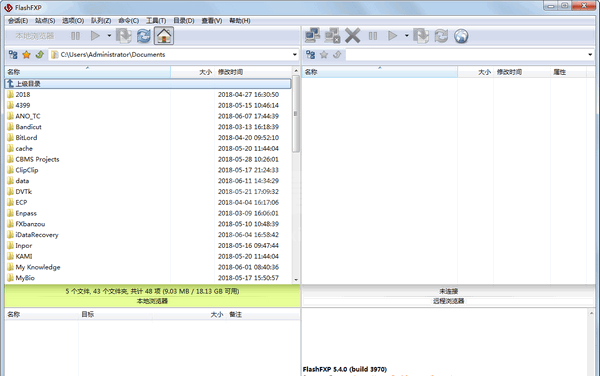SmartFTP(FTP客户端工具)
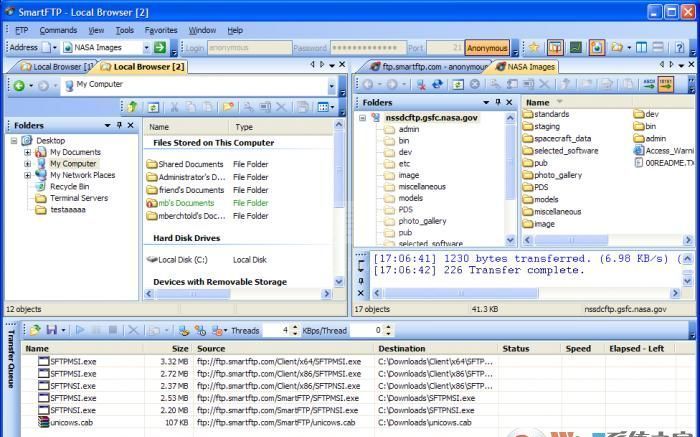
- 软件大小:15.77M
- 授权方式:免费版
- 软件类型:免费
- 软件语言:简体中文
- 运行环境:.rar
- 来源:网友上传
- 更新日期:2024-08-05
- 软件介绍
- 下载地址
- 大家都在用
- 评论(comment)
SmartFtp是一套以IE及资源管理器的概念、简易操作的传输程序,可用来做本地端的文件管理,对于FTP站更如同资源管理器般的操作方式,支持鼠标右键的各项快捷功能,持多线程,单进程多窗口,支持皮肤功能!
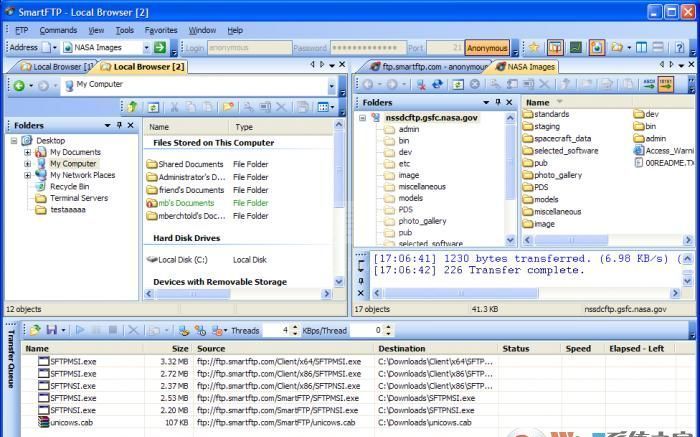
SmartFTP软件特色
1、单窗口多任务。只需打开一个程序窗口即可同时连接多个 FTP 站点!
2、支持多线程下载/上传。这样可以显着的提高下载速度!
3、HTTP URL 映射。这对拥有网站的朋友非常方便,可以直接复制 FTP 中 的文件路径名称,程序会通过 URL 映射支持将其转换为 HTTP 路径。
4、创建 SSL 证书。SmartFTP 可以创建自签发的 SSL 证书。
5、支持验证本地与远程文件的完整性。SmartFTP 可以将本地与远程 FTP 中的文件进行比较。
6、友好的界面支持。SmartFTP 已内建支持多个皮肤!
SmartFtp站点设置:
要使用FTP工具来上传(下载)文件,首先必须要设定好FTP服务器的网址(IP地址)、授权访问的用户名及密码。下面我们将演示具体的参数设置,看完之后即使是初入门的菜鸟级用户也能很快上手,哈哈。
通过菜单【文件】—>【新建远程浏览器】或者CTRL+N键我们可以对要连接的FTP服务器进行具体的设置。
第一步:按照界面所示,分别输入IP地址(FTP服务器所拥有的IP),用户名和密码(如果你不知道的话,可以询问提供FTP服务的运营商或管理员)。另外对于端口号我们在没有特别要求的情况下就使用默认的端口号(21),不必在进行改变。
第二步:设置远程及本地路径,远端路径其实就是连上FTP服务器后默认打开的目录;而本地路径就是每次进入FTP软件后默认显示的本地文件目录(当然了,如果大家不太清楚或者感觉麻烦的话也可以先不设置远程及本地路径,系统将会使用自己的默认路径)。而SmartFtp中的路径是指远程路径。
第三步:输入站点的名称(它只是对FTP站点的一个说明),点击确认按钮,它将会被保存到收藏夹的快速连接目录下,同时也将和远程站点建立连接。
以上这些参数都设置好之后,便可使用FTP进行文件上传下载了,很简单吧。
更新日志
内置的文本编辑器,带有语法高亮,查找替换等诸多功能。
适用于SSH的强有力的终端模拟器。
改善的远程浏览器
改善的浏览功能和内容即时更新。
更新的传输引擎
比以前更快,且占用资源更少。
其它诸多改善和增强
SmartFTP(FTP客户端工具)免责声明:
1、本软件及软件版权属各自产权人所有,
2、只用于个人封装技术研究交流使用,不得用于商业用途,
3、且本网站不承担任何技术及版权问题,请在试用后24小时内删除。
4、如果您对本软件有任何意见和建议,欢迎到反馈,请购买正版软件!
SmartFTP(FTP客户端工具)共0条评论
- V3.1.0.50汉化版
- V6.0.0.186中文版
- V6.0.0119破解版
- v3.68.1正式版
- v7.3.4最新版
- v3.67.1正式版